Revit中如何修改完善自动生成的楼梯扶手?
1、首先创建楼梯时,扶手的生成可以参见以下经验。
2、自动生成的楼梯扶手,可能连接不正确,或者在终点不符合规范要求。于是我们需要对生成的楼梯扶手做部分修改。
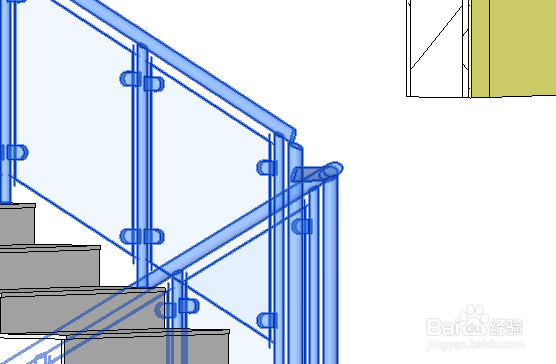
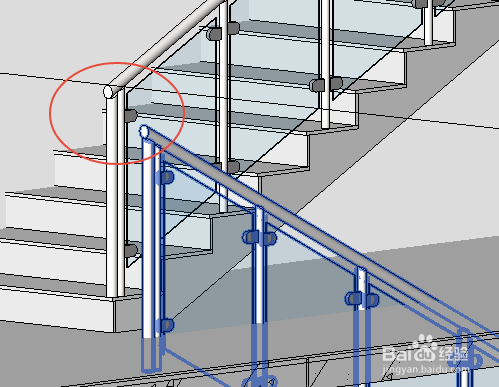
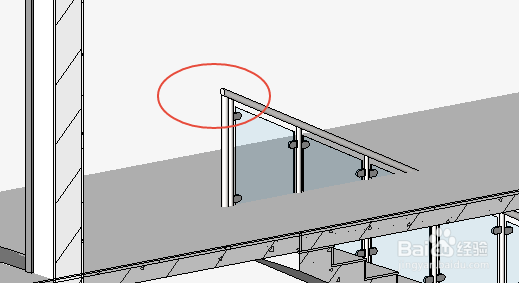
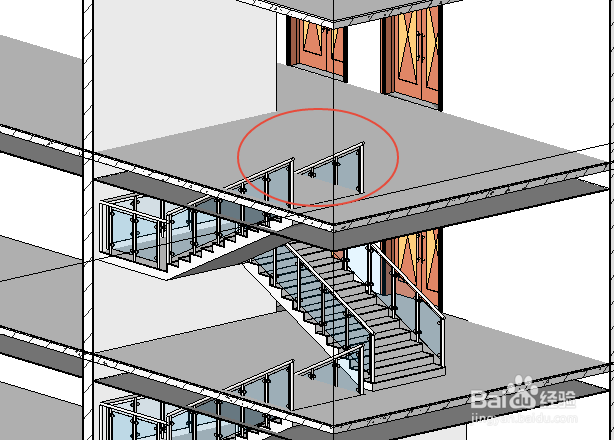
3、自动生成的楼梯,每一梯段是一个整体。为了更好的编辑,需要将楼梯拆分为不同的部分,然后再按照需要进行编辑。
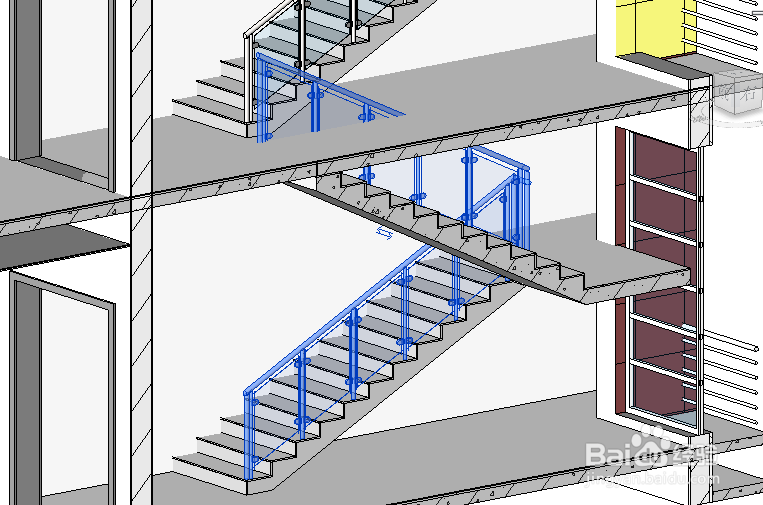
4、点击进入平面视图。

5、鼠标移动至楼梯上后,楼梯将高亮显示,左键点击选择。
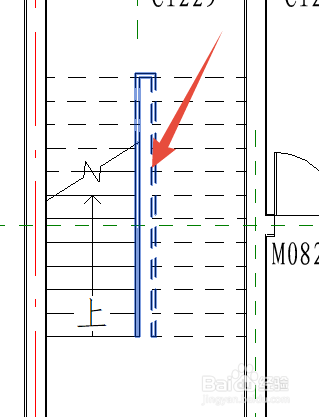
6、查看楼梯类型,以便在后面的编辑中,选择对应的类型。

7、然后,选择编辑迹线。迹线其实就是楼梯在平面的投影。如下图2三维视图中粉红色的线。
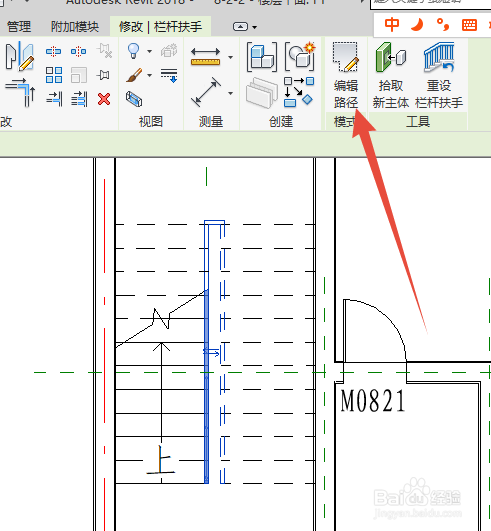
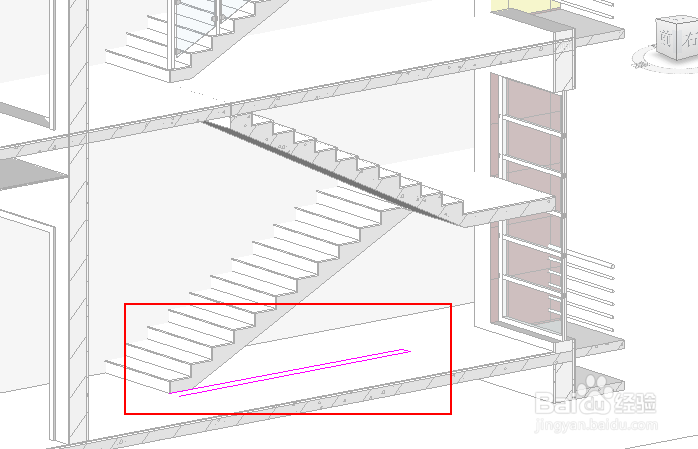
8、在平面视图中选择右侧和连接处的直线,并输入de调用删除命令。删除这两条迹线。
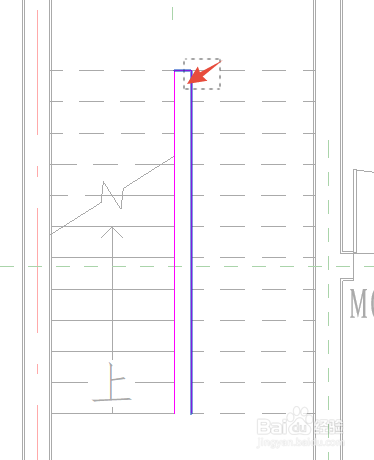
9、如果只删除,上面连接的直线,在点击完成编辑的时候,将会出现错误提示。提示内容如下:栏杆扶手线必须是一条单一且连接的草图。如果要将栏杆扶手分为几个部分,请创建两个或多个单独的栏杆扶手。
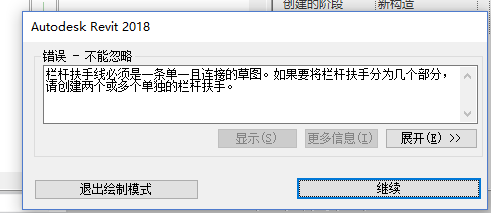
10、删除两条迹线后,点击完成。
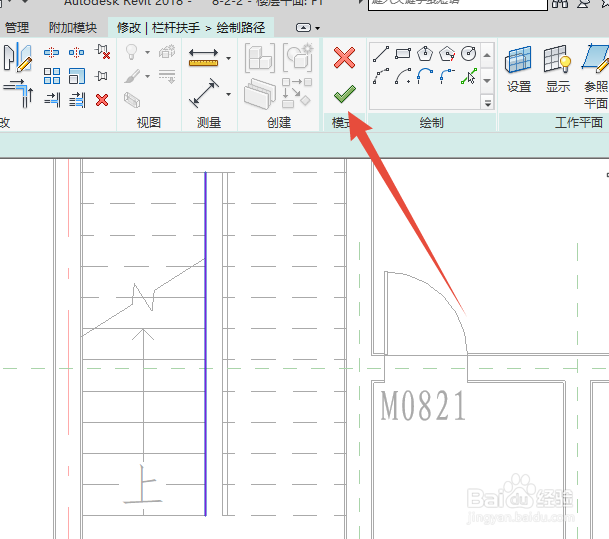
11、回到三维视图,可以看到右侧的扶手没有了。
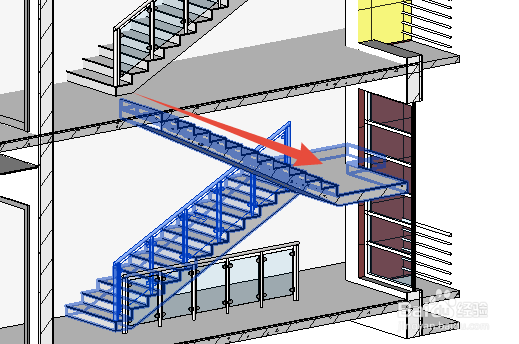
1、选择建筑选项卡,楼梯坡道面板中的绘制路径。
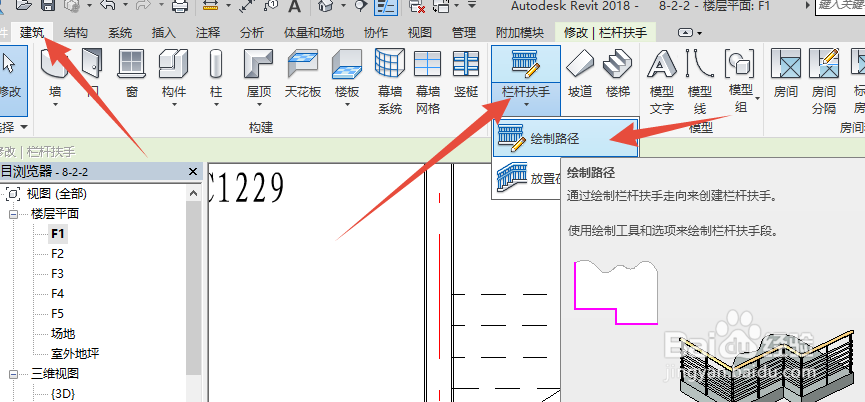
2、选择拾取线。
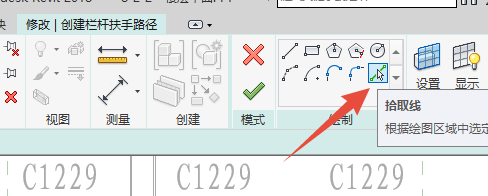
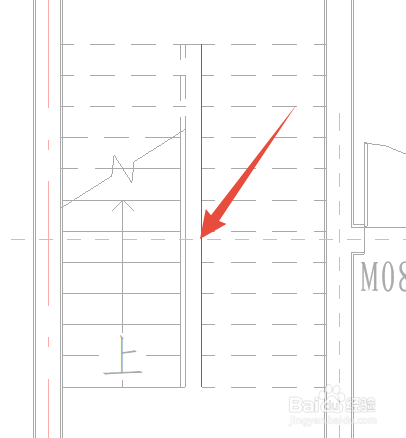
3、选择绘制的直线,然后点击拾取新主体。为线条添加实体。使创建的扶手沿楼梯生成。
添加实体命令操作可参见以下经验,体会其作用。

4、然后,选择楼梯。
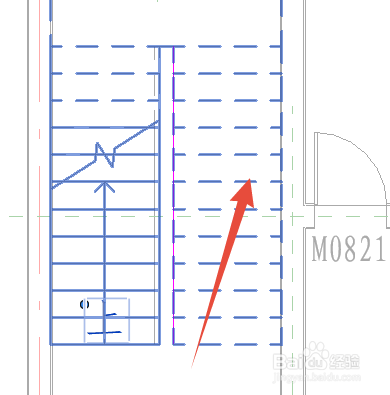
5、然后,点击完成。

6、绘制完成后,到三维视图查看。
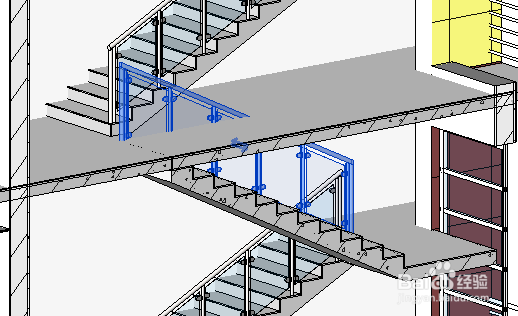
1、选择插入--载入族

2、选择接头族文件 ,并打开。
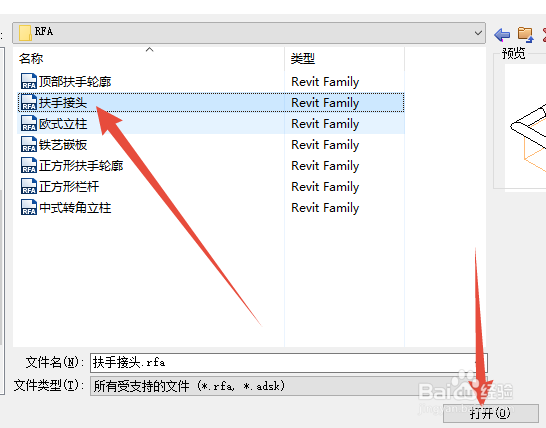
3、选择楼梯扶手,打开类型编辑器。

4、选择编辑栏杆位置。
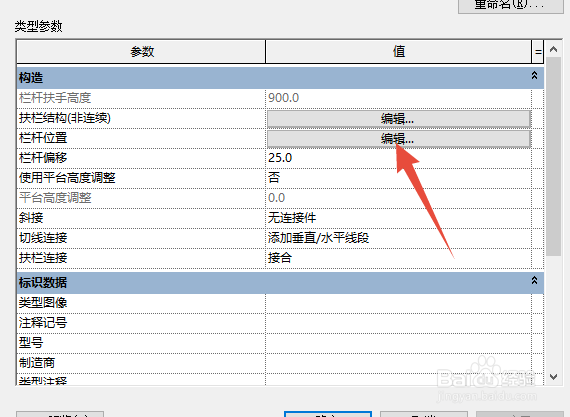
5、空间偏移为零,然后确认。
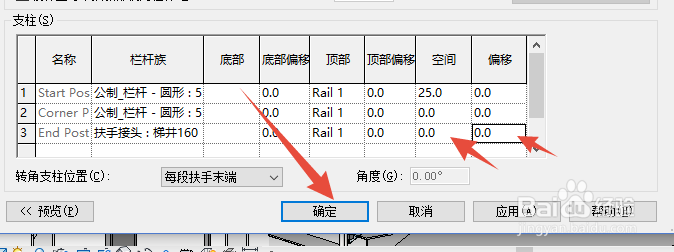
6、再次确认。
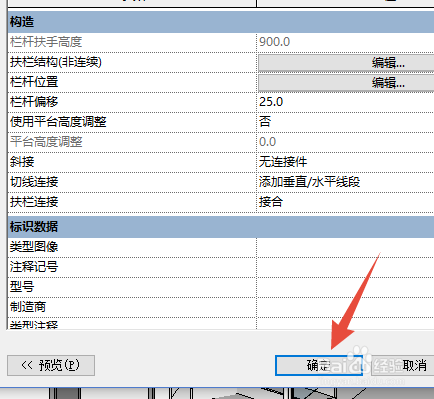
7、接头已经生成,但是对接的不太完美。
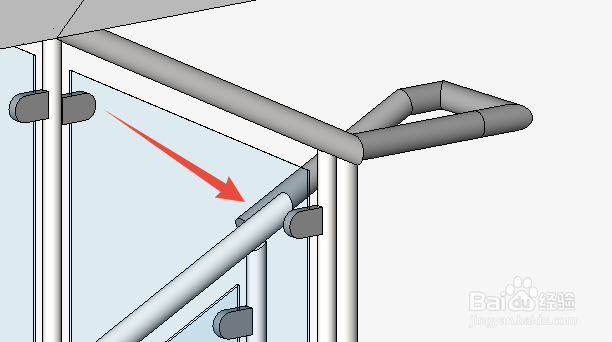
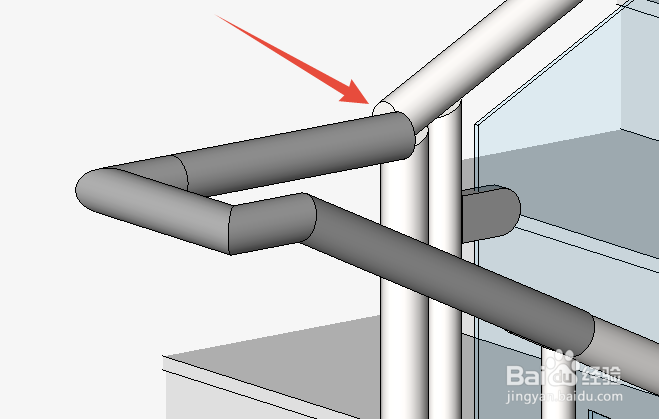
8、重新选择扶手,打开类型编辑器,设置水平偏移为25.然后再依次确定。
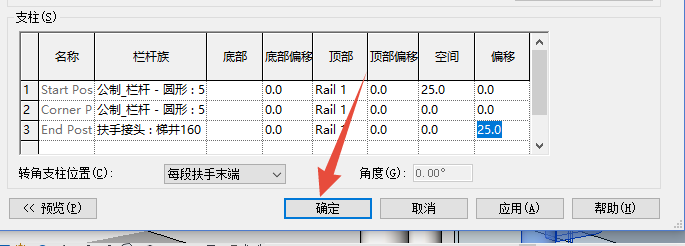
9、完美对接了。但是看着接头的材质与扶手不一致,我们修改一下。
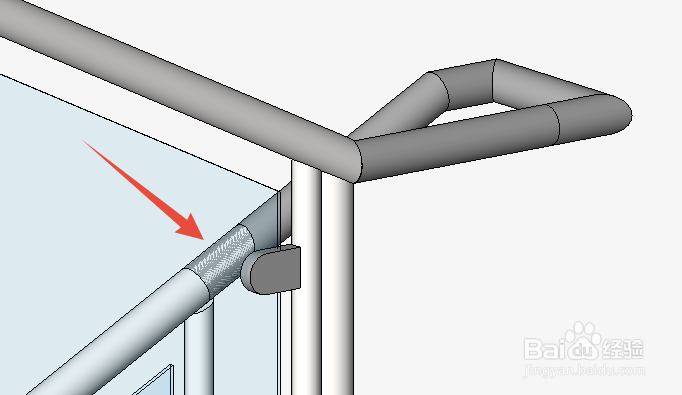

10、在项目浏览器中,点击展开栏杆扶手

11、展开扶手接头。双击梯井160接头打开类型属性对话框。
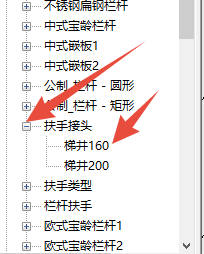
12、修改接头材质。为抛光不锈钢,并确认。

13、看着就完美了。
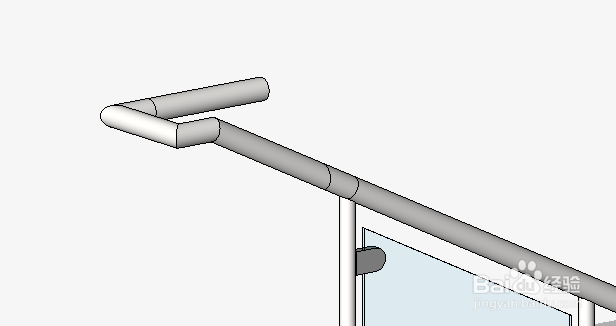
1、选择终端扶手,上下文选项卡中的编辑路径。重新绘制迹线路径。
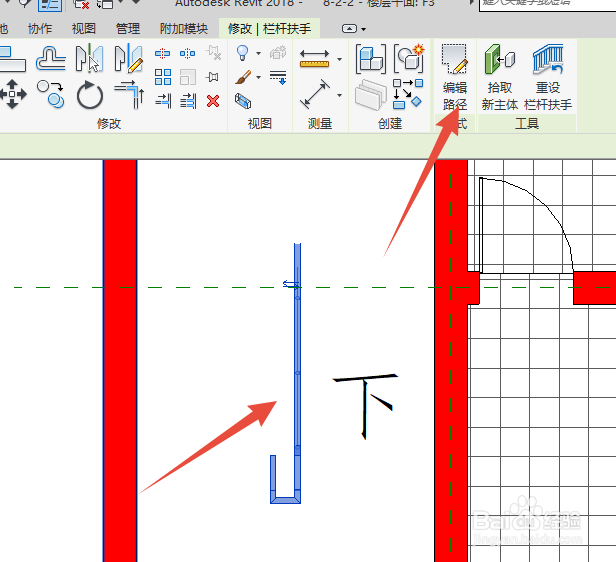
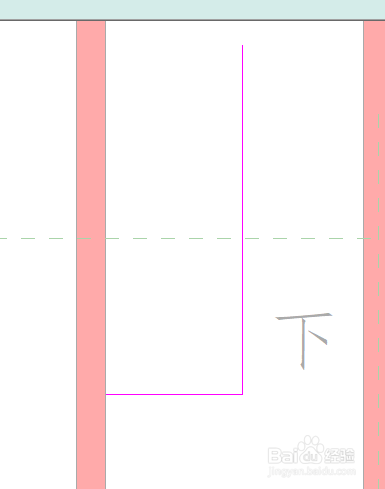
2、点击类型编辑器,打开类型编辑对话框。
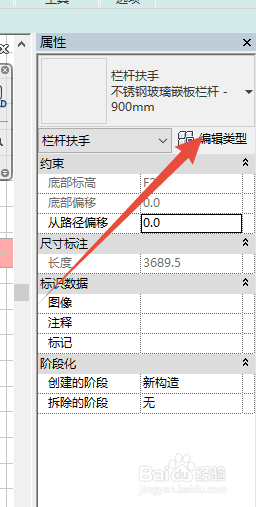
3、复制,并重命名类型名称。
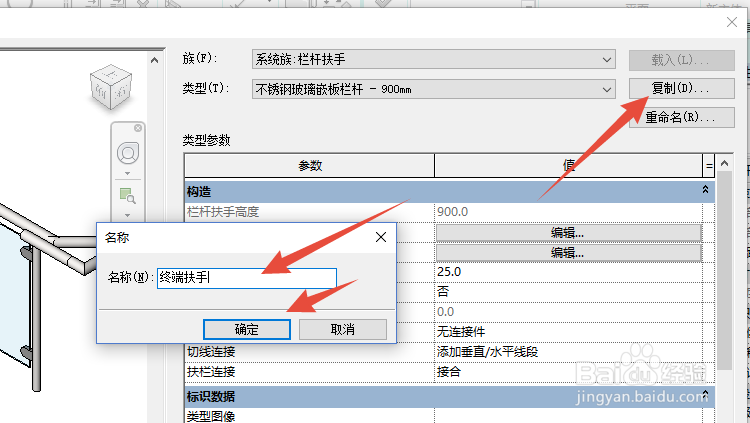
4、打开编辑栏杆位置
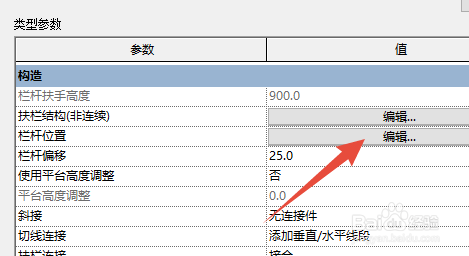
5、设置终端位置为公制圆钢。
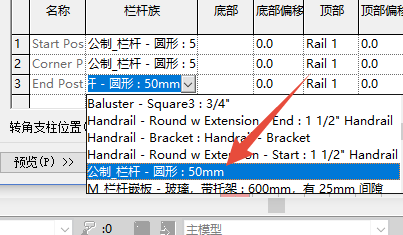
6、空间偏移为25
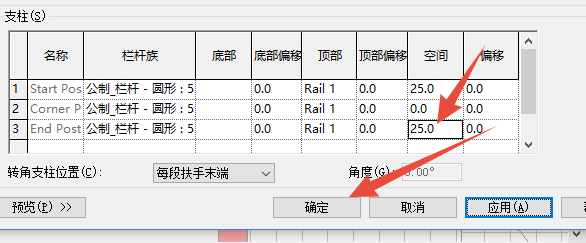
7、图1为偏移25,图2为偏移为0.
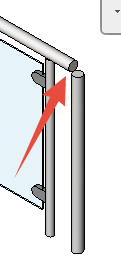
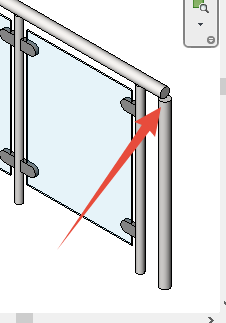
8、点击完成。
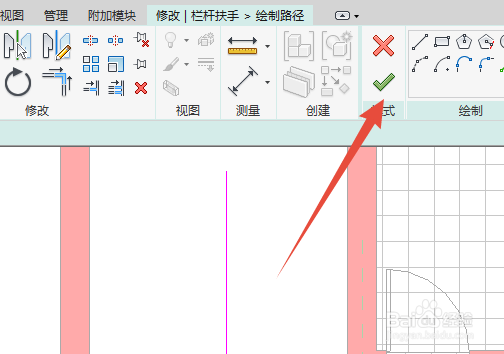
9、完成后的效果。
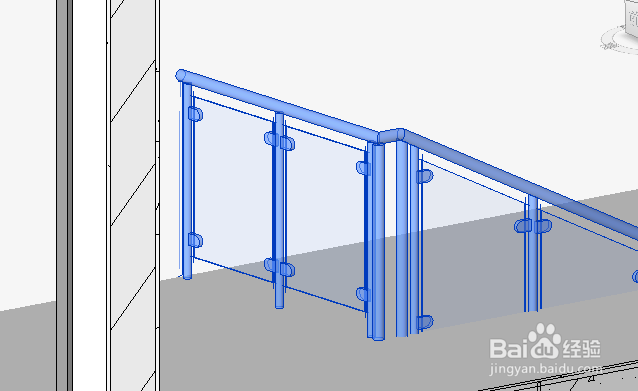
10、最终整体,就是这样的。
